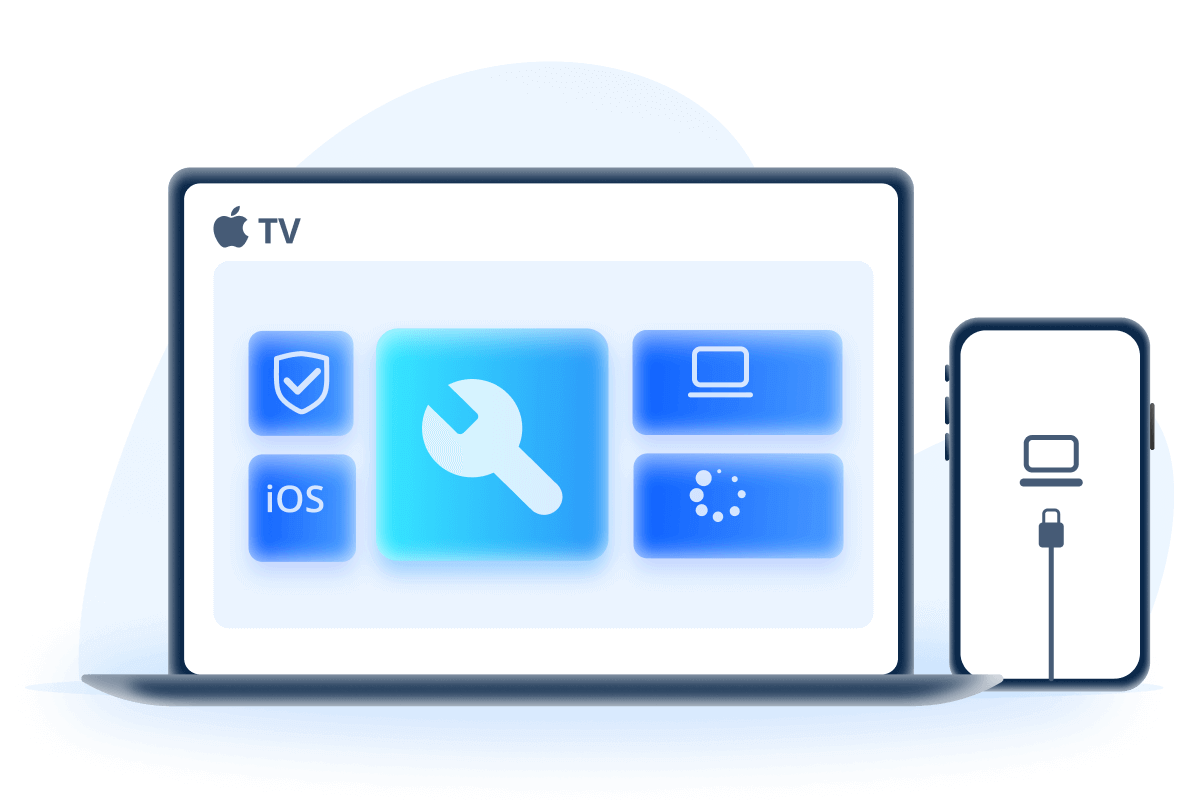Po wydaniu systemu iOS 26 konieczne jest aktualizowanie oprogramowania na urządzeniach z systemem iOS, ponieważ umożliwi to dostęp do najnowszych funkcji, aktualizacji zabezpieczeń i poprawek błędów.
Ale dlaczego nie mogę zaktualizować mojego iPhone'a/iPada? Co powinieneś zrobić, jeśli nie można zaktualizować iPhone'a/iPada ? Jeśli masz do czynienia z niepowodzeniem aktualizacji iPhone'a / iPada, w tym artykule omówimy 7 bardzo prostych sposobów, które pomogą Ci rozwiązać ten problem.
Dlaczego nie mogę zaktualizować mojego iPhone'a do iOS 26/18/17/16/15?
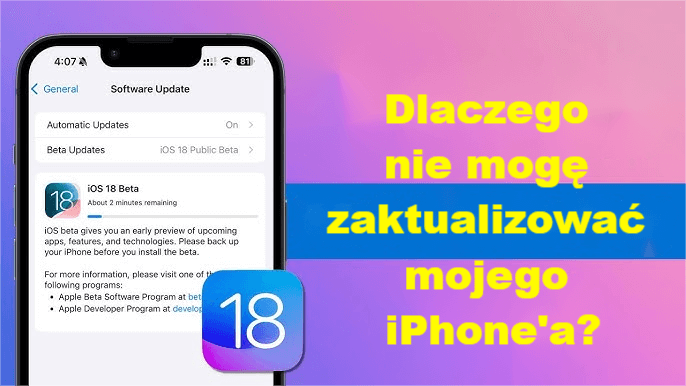
Istnieje kilka powodów, dla których Twój iPhone/iPad nie aktualizuje się . Może się zdarzyć, że:
- W urządzeniu nie ma wystarczającej ilości miejsca do przechowywania.
- Pobieranie aktualizacji trwało zbyt długo.
- Nie można połączyć się z serwerem aktualizacji.
- Nie można ukończyć procesu aktualizacji.
Jeśli nie wiesz, jak poprawnie zaktualizować iPhone'a/iPada, możesz sprawdzić tutaj , aby zaktualizować iPhone'a, iPada lub iPoda Touch.
Ale oprócz zidentyfikowania przyczyn najlepiej przejść bezpośrednio do możliwych metod rozwiązania tego problemu.
Napraw iPhone'a/iPada, który się nie aktualizuje [Bez utraty danych]
Jeśli nie pozwala na aktualizację iPhone'a/iPada do najnowszej wersji iOS/iPadOS za pomocą iTunes lub samego urządzenia, albo w procesie aktualizacji wystąpiły błędy, możesz odetchnąć z ulgą, bo masz lepsze rozwiązanie.
Program naprawy iMyFone Fixppo iOS to solidne i skuteczne narzędzie do naprawienia ponad 150 błędów aktualizacji iOS, przy jednoczesnym zachowaniu wszystkich danych.
Funkcje Fixppo:
- 1. Gwarantujemy, że wystarczy kilka kliknięć, aby naprawić brak możliwości aktualizacji iPhone'a/iPada.
- 2. Może rozwiązać problemy z iOS/iPadOS podczas aktualizacji iPhone'a/iPada do najnowszej wersji, na przykład aktualizację iPhone'a, gdy aktualizacja się nie pojawia , iPhone pozostaje w żądaniu aktualizacji lub sprawdza dostępność aktualizacji , Nie można wyszukać aktualizacji iPhone'a itp.
- 3. Obsługuje aktualizację iPhone'a / iPada w kilku krokach i może także obniżyć wersję iOS.
- 4. Jest kompatybilny ze wszystkimi modelami iPhone'a/iPada i iPoda Touch oraz wszystkimi wersjami iOS.
Aby naprawić brak aktualizacji iPhone'a/iPada, wystarczy wykonać poniższe kroki z filmu i objaśnień:
Krok 1. Pobierz i zainstaluj program, z menu głównego wybierz Naprawa systemu Apple > Tryb standardowy .
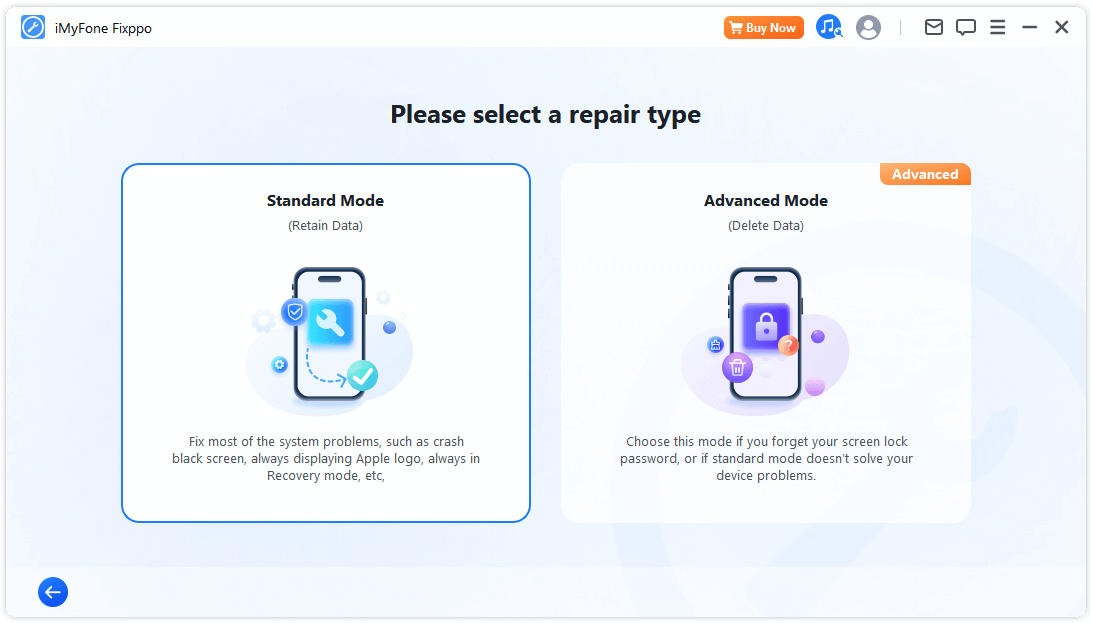
Krok 2. Podłącz urządzenie do komputera za pomocą kabla USB. Jeśli nie można wykryć Twojego urządzenia, Fixppo pomoże Twojemu urządzeniu wejść w tryb odzyskiwania.
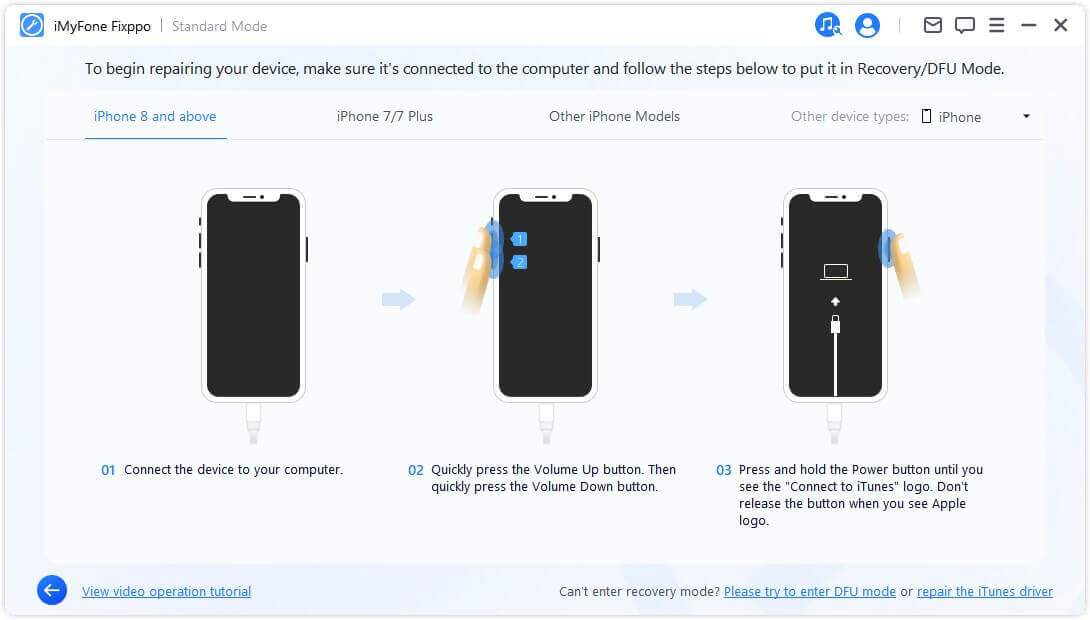
Krok 3. W następnym kroku musisz pobrać wersję oprogramowania, której chcesz używać. Po wybraniu wystarczy nacisnąć przycisk Pobierz .

Krok 4. Po pobraniu kliknij Rozpocznij naprawę standardową, aby naprawić iPhone'y, które nie są już aktualizowane. Nie wyłączaj ani nie odłączaj urządzenia, dopóki nie zakończysz.
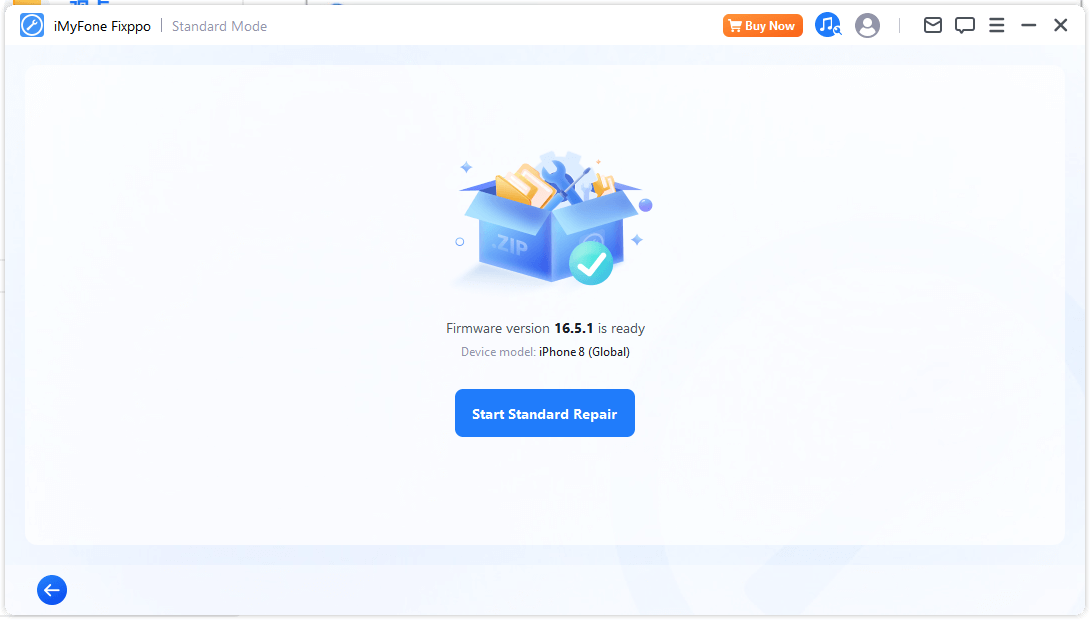
To nie potrwa długo, Twój iPhone/iPad uruchomi się ponownie i zostanie zaktualizowany do najnowszej wersji. Ale najważniejsze jest to, że wszystkie Twoje dane będą na swoim miejscu.
6 rozwiązań: Kiedy nie mogę zaktualizować mojego iPhone'a [Utrata danych]
Na szczęście istnieje 6 szybkich i łatwych metod rozwiązania problemu, jeśli Twój iPhone/iPad nie pozwala na aktualizację oprogramowania. Czytaj dalej.
1 Metoda 1. Uruchom ponownie iPhone'a / iPada
Ogólnie rzecz biorąc, ta procedura w przypadku braku aktualizacji iPhone'a/iPada jest dość prosta:
Aby ponownie uruchomić iPhone'a:
- Naciśnij i przytrzymaj przycisk boczny, aż zobaczysz suwak umożliwiający wyłączenie urządzenia (w przypadku modeli iPhone'a X i nowszych musisz nacisnąć przycisk boczny i dowolny z przycisków głośności).
- Przesuń przełącznik i poczekaj 30 sekund, aż urządzenie się wyłączy.
- Aby włączyć urządzenie, naciśnij boczny przycisk i nie puszczaj go, dopóki na ekranie nie pojawi się logo Apple.
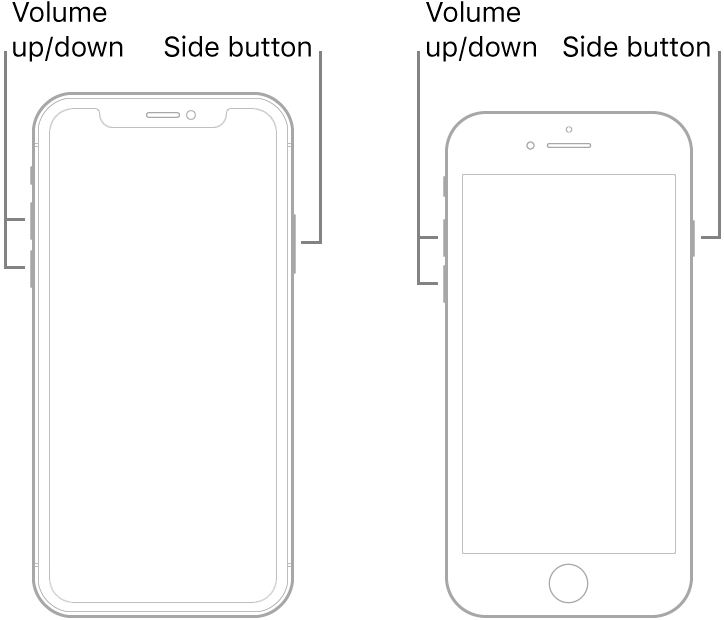
Aby ponownie uruchomić iPada:
- Naciśnij i przytrzymaj górny przycisk, aż na ekranie pojawi się suwak umożliwiający wyłączenie urządzenia.
- Przesuń przełącznik i poczekaj 30 sekund, aż urządzenie się wyłączy.
- Aby włączyć go ponownie, naciśnij górny przycisk i nie puszczaj go, dopóki na ekranie nie pojawi się logo Apple.
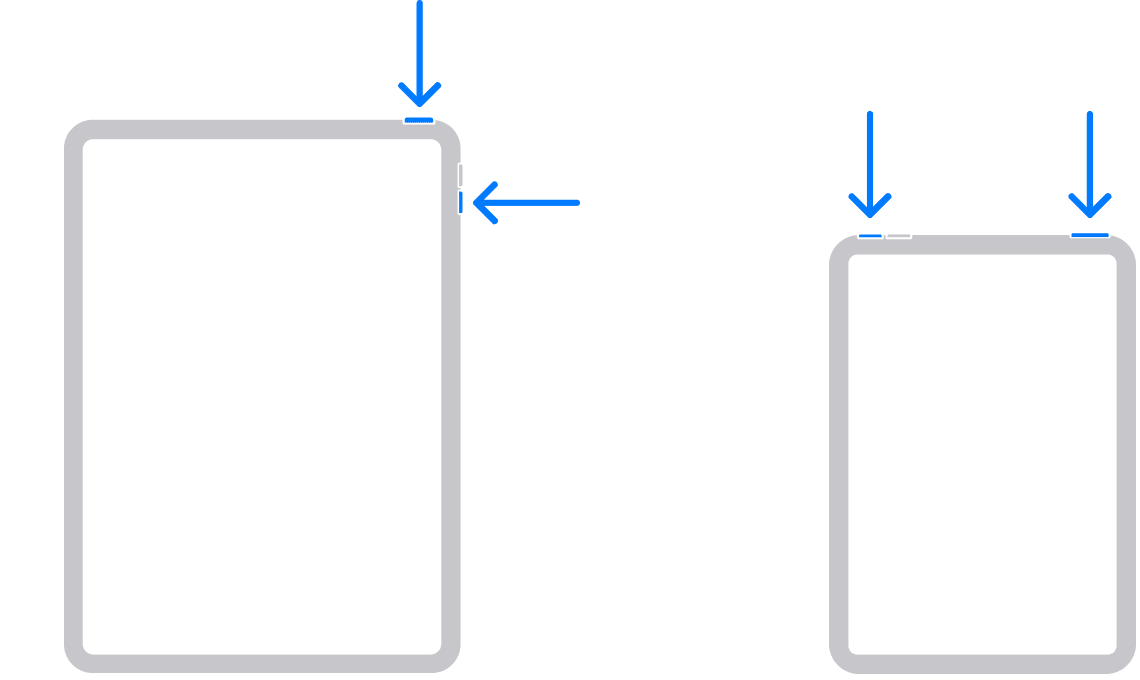
2 Metoda 2. Zarządzaj pamięcią masową iPhone'a / iPada
Wszystkie Twoje zdjęcia, muzyka, aplikacje i inne treści zajmują miejsce na urządzeniu Apple. Jedną z wad z tym związanych jest to, że mogą uniemożliwić aktualizację iPhone'a/iPada z powodu braku miejsca.
W takim przypadku będziesz musiał zwolnić miejsce na pliki aktualizacji, zarządzając pamięcią, wykonując te proste kroki:
Krok 1. Przejdź do sekcji „Ustawienia”.
Krok 2. Wybierz opcję „Ogólne”.
Krok 3. Wybierz „Pamięć iPhone'a / iPada”.
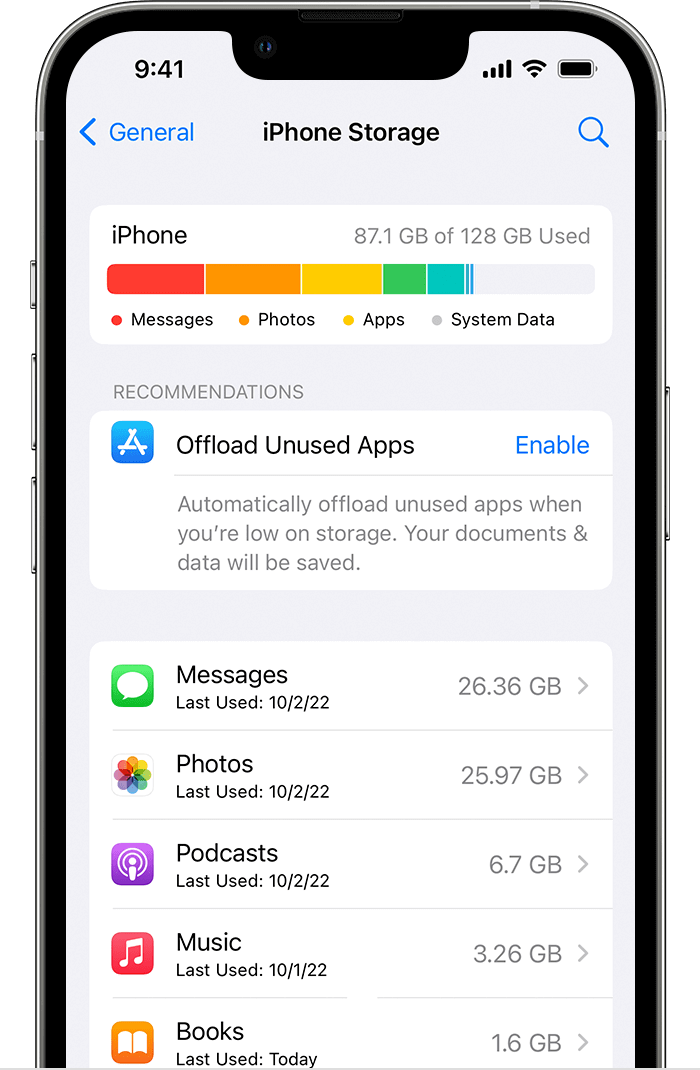
Tutaj zobaczysz wszystkie metody zajmujące miejsce i całkowitą przestrzeń dyskową, której używają, aby zdecydować, które z nich usunąć. Zobaczysz także zalecenia dotyczące optymalizacji.
3 Metoda 3. Uruchom ponownie Wi-Fi
Kolejną rzeczą, która może zakłócać, jeśli nie możesz zaktualizować iOS 26/18/17/16, jest sieć Wi-Fi. Czasami z nieoczekiwanych powodów nie można połączyć się z siecią Wi-Fi . Dlatego konieczne będzie sprawdzenie, czy działa poprawnie, ponieważ możliwe jest, że router ma problemy z transmisją w segmencie częstotliwości 2,4 GHz lub 5 GHz.
Słabe połączenie może spowodować przerwanie procesu aktualizacji. Wykonaj poniższe kroki, aby ponownie uruchomić router:
Krok 1. Znajdź przycisk resetowania routera i naciśnij go.
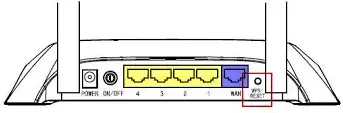
Krok 2. Po ponownym uruchomieniu routera należy odczekać około 2 minut.
Krok 3. Po tych 2 minutach możesz spróbować połączyć się ponownie.
Po wykonaniu tych kroków spróbuj zaktualizować oprogramowanie.
4 Metoda 4. Wyłącz ograniczenia
Jeśli włączyłeś ograniczenia na swoim iPhonie/iPadzie, mogą one uniemożliwić Ci aktualizację iPhone'a/iPada. W takim przypadku najprostszym rozwiązaniem jest dezaktywacja ograniczeń do czasu zakończenia aktualizacji. Za pomocą hasła Ograniczenia możesz łatwo je wyłączyć.
Krok 1. Przejdź do Ustawienia > Ogólne > Ograniczenia i wprowadź swoje aktualne hasło Ograniczeń.
Krok 2. Naciśnij opcję Dezaktywuj ograniczenia i wprowadź ponownie kod dostępu do ograniczeń, aby zatwierdzić procedurę.
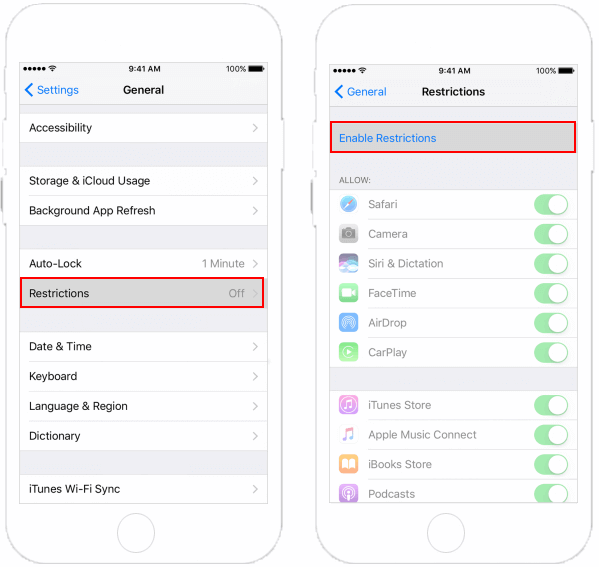
Krok 3. Teraz spróbuj ponownie zaktualizować iOS.
5 Metoda 5. Zresetuj ustawienia sieciowe
Innym problemem, który może spowodować, że Twój iPhone lub iPad nie będzie aktualizowany, jest konflikt z ustawieniami sieciowymi. W takim przypadku jedyną alternatywą będzie ich zresetowanie: spowoduje to zresetowanie wszystkich haseł do sieci i Wi-Fi, ale także zresetowanie ustawień danych mobilnych, oprócz danych z wcześniej używanych VPN i APN.
Krok 1. Przejdź do menu Ustawienia > Ogólne > Resetuj > Resetuj ustawienia sieciowe .
Krok 2. Potwierdź operację, podając hasło (jeśli to konieczne).
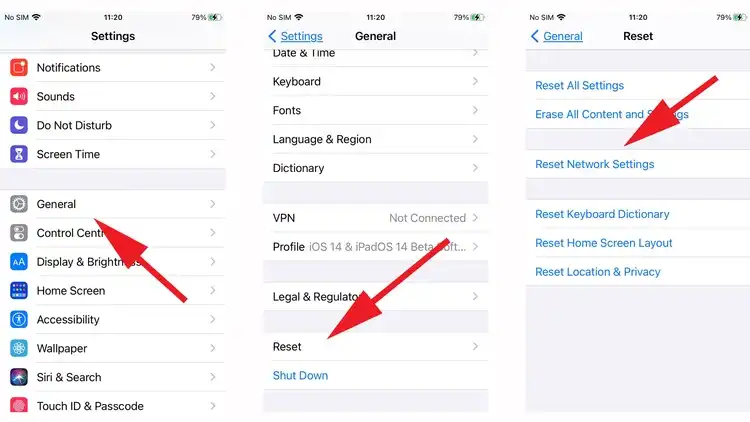
Krok 3. Po tym resecie będziesz musiał ponownie wprowadzić wszystkie klucze i sieci, które wcześniej zarejestrowałeś.
6 Metoda 6. Ręcznie zaktualizuj iPhone'a / iPada za pomocą iTunes
Jeśli Twój iPhone/iPad nie pozwala na bezpośrednią aktualizację oprogramowania, możesz także zaktualizować iOS za pomocą iTunes. Aby to zrobić, musisz wykonać następującą procedurę:
Krok 1. Podłącz iPhone'a/iPada do komputera za pomocą kabla USB. Musisz mieć najnowszą wersję iTunes, w przeciwnym razie komputer nie rozpozna iPhone'a / iPada.
Krok 2. Uruchom iTunes na swoim komputerze. Kliknij ikonę urządzenia.
Krok 3. Na karcie Podsumowanie wybierz opcję Sprawdź dostępność aktualizacji .
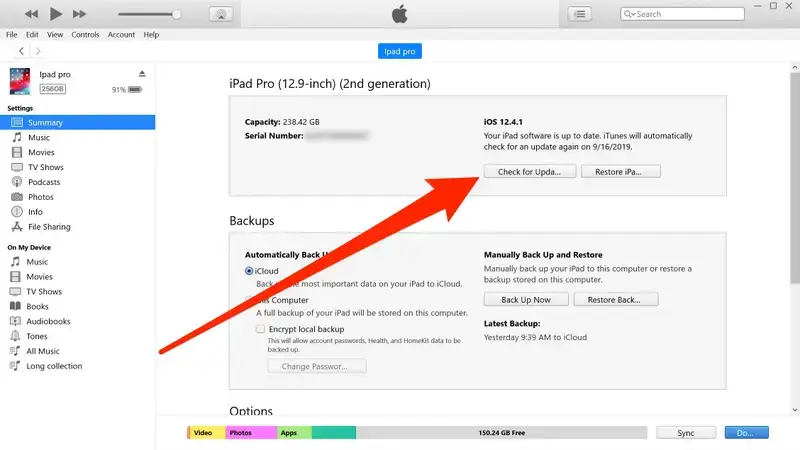
Krok 4. Naciśnij przycisk Aktualizuj , aby rozpocząć instalację najnowszej wersji systemu iOS. To powinno zaktualizować każde z Twoich urządzeń do najnowszej dostępnej wersji oprogramowania.
Często zadawane pytania dotyczące aktualizacji iOS
1 Czy mogę zaktualizować iPhone'a za pomocą iPada?
Niestety nie można zaktualizować iPhone'a z iPada. Jedynym sposobem zewnętrznej aktualizacji iPhone'a jest użycie iTunes lub iMyFone Fixppo poprzez połączenie USB z komputerem PC lub Mac, jak widzieliśmy wcześniej w częściach 2.6 i 3.
2 Które wersje iPhone’a/iPada przestaną otrzymywać aktualizacje w wersji beta systemu iOS 26?
Poniżej znajdują się modele kompatybilne z iOS 26:
- iPhone'a 15/Plus/Pro/Pro Max
- iPhone'a 14/Plus/Pro/Pro Max
- iPhone'a 13/Mini/Pro/Pro Max
- iPhone'a 12/Mini/Pro/Pro Max
- iPhone'a 11/Pro/Pro Max
- iPhone SE (modele drugiej generacji lub nowsze)
Wniosek
Proces aktualizacji gwarantuje bezpieczeństwo zarówno Twojemu urządzeniu, jak i Twoim danym, dlatego tak ważna jest ochrona. Dlaczego nie mogę zaktualizować mojego iPhone'a/iPada? W tym artykule przeglądamy przyczyny i 7 bardzo prostych opcji rozwiązania problemu nieaktualizującego się iPhone'a / iPada.
Ale aktualizując w najprostszy sposób, zalecamy narzędzie do naprawy iMyFone Fixppo iOS , ponieważ nie spowoduje to utraty danych na iPhonie lub iPadzie i ułatwi aktualizację do iOS 26/18.